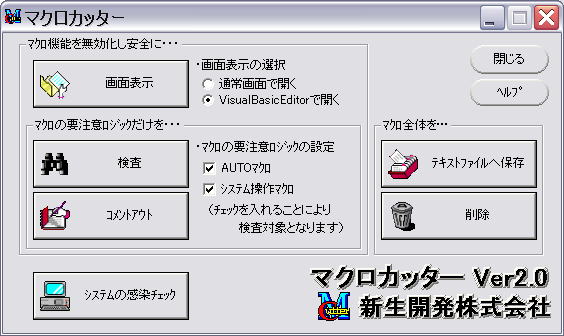
(サンプル画面はすべてXPによるものです)
このメインウインドウは一連の動作のメインになりますので
作業の最後に閉じるようにしてください
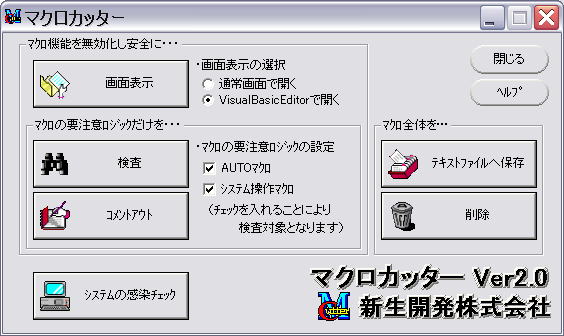
![]() 各ボタンを押すと詳細説明の画面になります。
各ボタンを押すと詳細説明の画面になります。
(サンプル画面はすべてXPによるものです)
| 画面表示 |
マクロ機能を自動的に実行不可にすることによりマクロを無効化し安全にファイルを開きます。「画面表示の選択」にてVisualBasicEditorを選択されますと自分自身でマクロを解析できるようにします。
| 検査 |
『マクロの要注意ロジックの設定』で選択されたマクロがファイル内に含まれているかを検査し検査結果を画面に表示して画面を開きます。
| コメントアウト |
選択されたマクロの要注意ロジックがファイル内に存在するかを検査して、ファイル内にマクロの要注意ロジックが含まれている場合にはコメント化し画面を開きます。
これによりマクロの要注意ロジックは自動実行しなくなるためマクロカッターを使わずにファイルを開いてもウイルスに感染しなくなります。
| テキストファイルへ保存 |
ファイル内に含まれる全てのマクロ文をテキスト文として別ファイルへ保存します。
ファイル名は"[元のファイル名].vbs"となり同じフォルダー内に保存されます。
| 削除 |
ワークシートなど、ファイル内に含まれるマクロ文をすべて削除します。
| システムの 感染チェック |
システムにマクロウイルス感染の疑いが有るかをチェックします。
ファイル操作について
『画面表示』・『検査』・『コメントアウト』・『削除』を実行すると元のファイルに対してコピーファイルを作成し、処理は全て作成したコピーファイル上で行います。従って、元のファイルの状態は、マクロカッターを通す前の状態が保たれたままです。但し、『テキストファイルへ保存』についてのみテキストファイル作成後はコピーファイルは削除されます。作成するコピーファイル名の命名規則は以下の通りです。
(元のファイル名)+"_@mc@.(元のファイルの拡張子)"
※前述のテキストファイルおよびコピーファイル、作業用の一時ファイルの命名規則に該当する名称のファイルが既に存在する場合には無条件に上書き、または削除される場合がありますので、マクロカッターを使用する際には充分に注意してください。